Le videocamere e i campanelli HomeKit forniscono tutti gli elementi essenziali per la sicurezza intelligente: notifiche tempestive, registrazioni degli eventi, rilevamento del movimento e audio bidirezionale. Ma per quanto intelligenti siano le videocamere HomeKit, c’è un modo per renderle ancora più intelligenti: il riconoscimento facciale.
MUO VIDEO DEL GIORNO
SCORRI PER CONTINUARE CON I CONTENUTI
Con HomeKit Secure Video Face Recognition, le videocamere e i campanelli possono includere il nome di una persona nelle notifiche e filtrare gli avvisi fastidiosi senza caricare una foto sul cloud. Ecco tutto ciò che devi sapere su HomeKit Secure Video Face Recognition.
Sommario:
Che cos’è il riconoscimento facciale video sicuro di HomeKit?
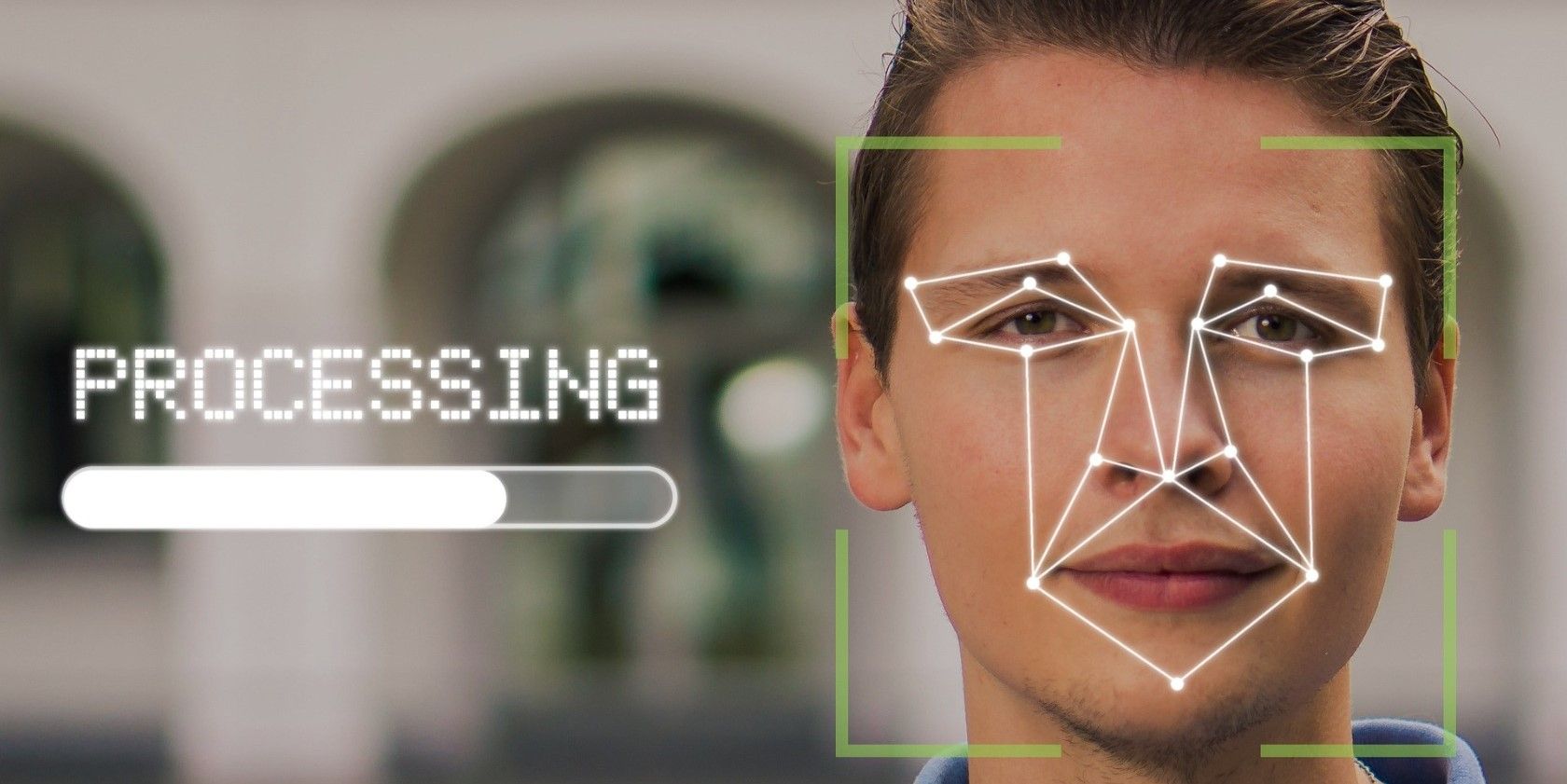
Come suggerisce il nome, HomeKit Secure Video Face Recognition analizza il feed della tua videocamera intelligente o del campanello per determinare chi si trova nel suo campo visivo. Tuttavia, a differenza di altri software di riconoscimento facciale che si basano sul cloud, l’approccio di Apple utilizza la tua libreria di foto esistente creata tramite iOS, iPadOS e macOS.
Invece di caricare manualmente le immagini e nominare i tuoi amici e la tua famiglia tramite un’app di terze parti, HomeKit Face Recognition “funziona” non appena abiliti la funzione. Inoltre, ogni volta che aggiungi o rimuovi qualcuno dall’album Persone su iPhone o Mac, verranno applicate automaticamente tali modifiche.
Cosa può fare il riconoscimento facciale di HomeKit?

Credito immagine: Sistemi Eva
Avere una videocamera o un campanello HomeKit in grado di identificare le persone offre numerosi vantaggi convenienti. Per cominciare, le notifiche di HomeKit per i tuoi accessori intelligenti includeranno il nome di una persona accanto al tradizionale messaggio di avviso di attività, anche sulla tua Apple TV.
Ad esempio, invece di The Front Yard camera ha rilevato una persona, riceverai una notifica che indica, The Front Yard camera ha rilevato qualcuno che potrebbe essere John Doe. Allo stesso modo, per i campanelli, vedrai Qualcuno che potrebbe essere John Doe ha suonato il campanello.
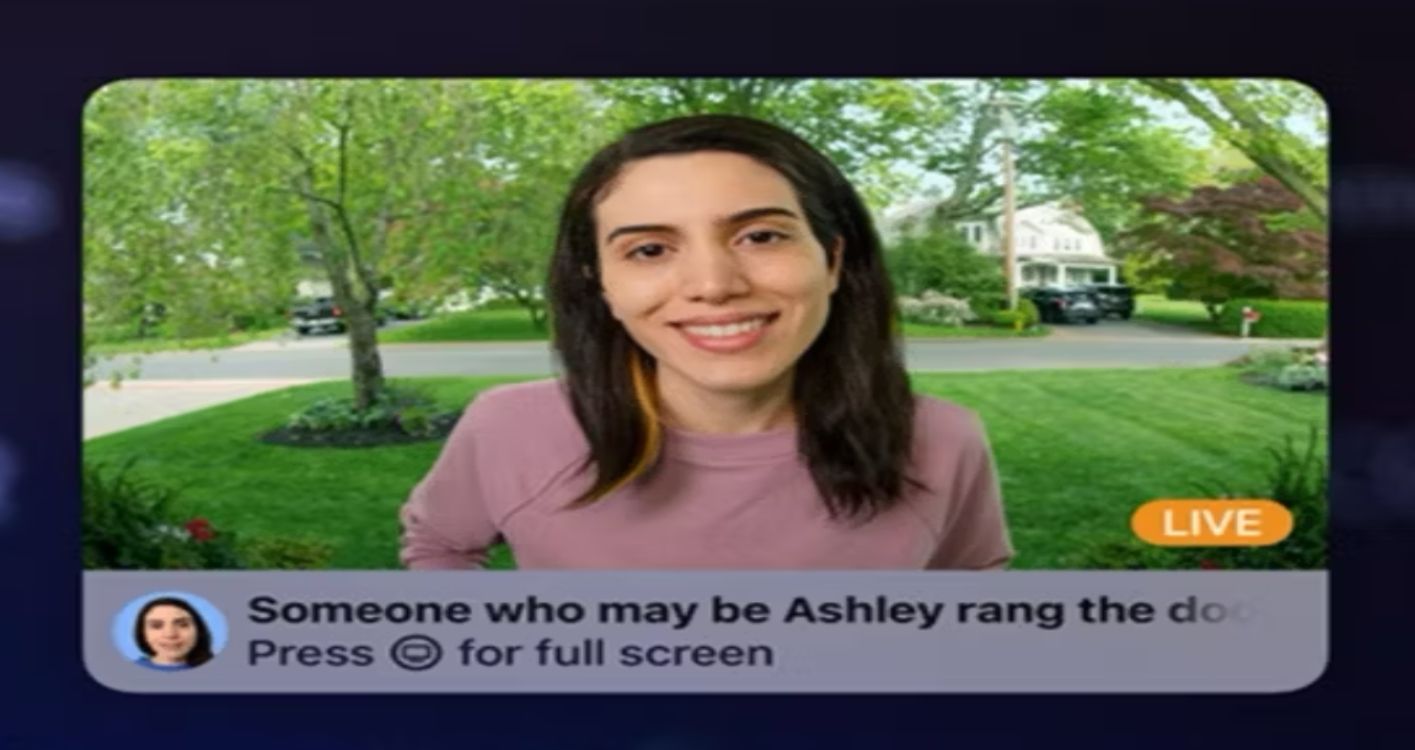 Credito immagine: Mela
Credito immagine: Mela
Siri può persino partecipare all’azione di riconoscimento facciale se hai un HomePod installato a casa tua. Se una persona conosciuta suona alla tua porta, l’assistente virtuale di Apple annuncerà il suo nome dopo il tono di notifica iniziale.
Face Recognition ti consente anche di filtrare le notifiche indesiderate della videocamera e del campanello. Tramite l’app Home, puoi disabilitare le notifiche della videocamera HomeKit per persone specifiche, perfette per i momenti in cui i tuoi figli giocano in giardino, senza dover spegnere completamente la videocamera.
Di cosa avrai bisogno
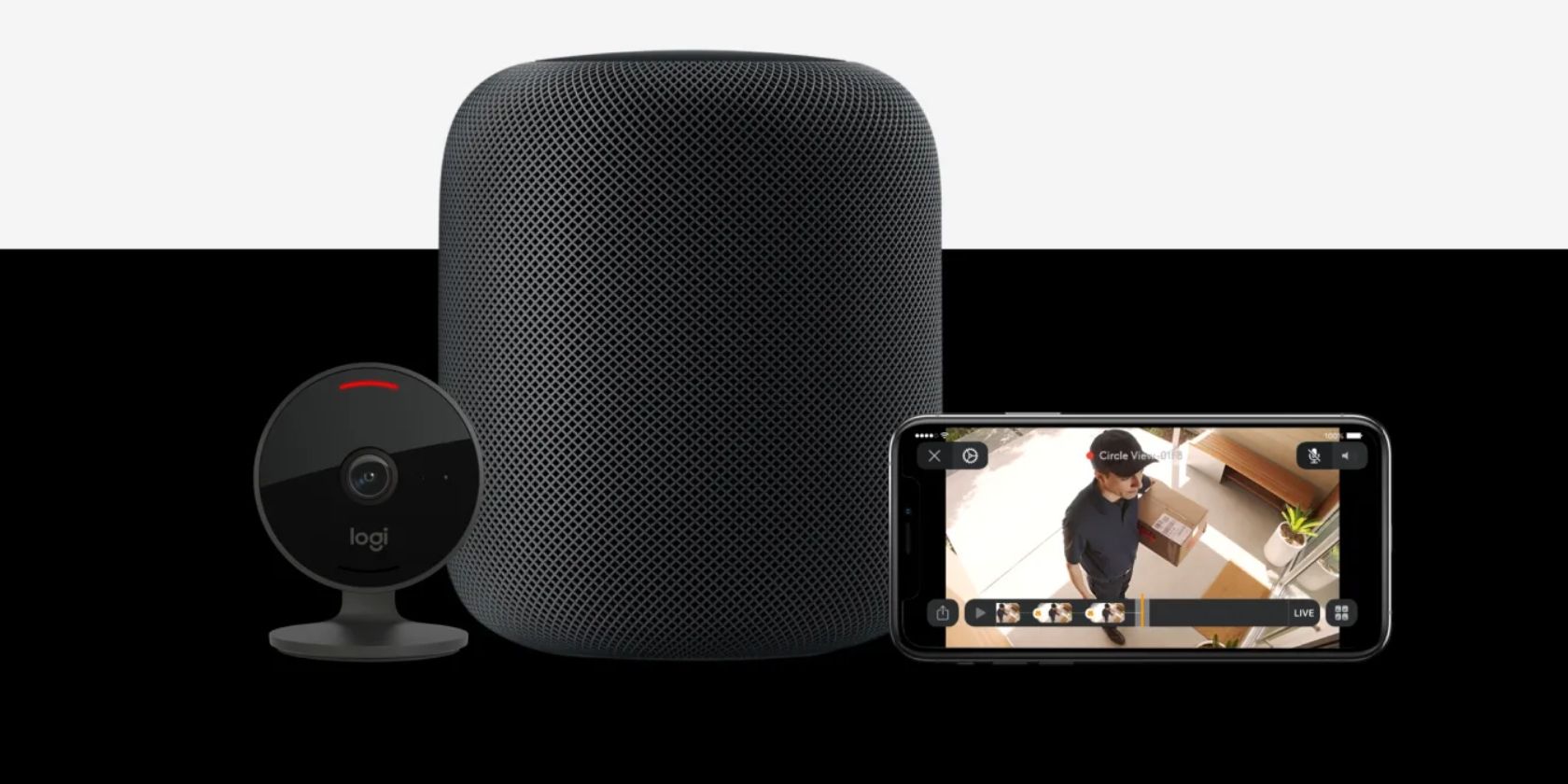 Credito immagine: Logitech
Credito immagine: Logitech
Per far sì che la magia del riconoscimento facciale avvenga, dovrai soddisfare alcuni requisiti di base. Innanzitutto, avrai bisogno di una videocamera o di un campanello HomeKit compatibile.
Tuttavia, non funzionerà solo qualsiasi videocamera HomeKit: solo i dispositivi che supportano il servizio HomeKit Secure Video di Apple funzioneranno con Face Recognition. Se non conosci la funzione o stai cercando consigli sulla fotocamera, consulta la nostra guida a Apple HomeKit Secure Video.
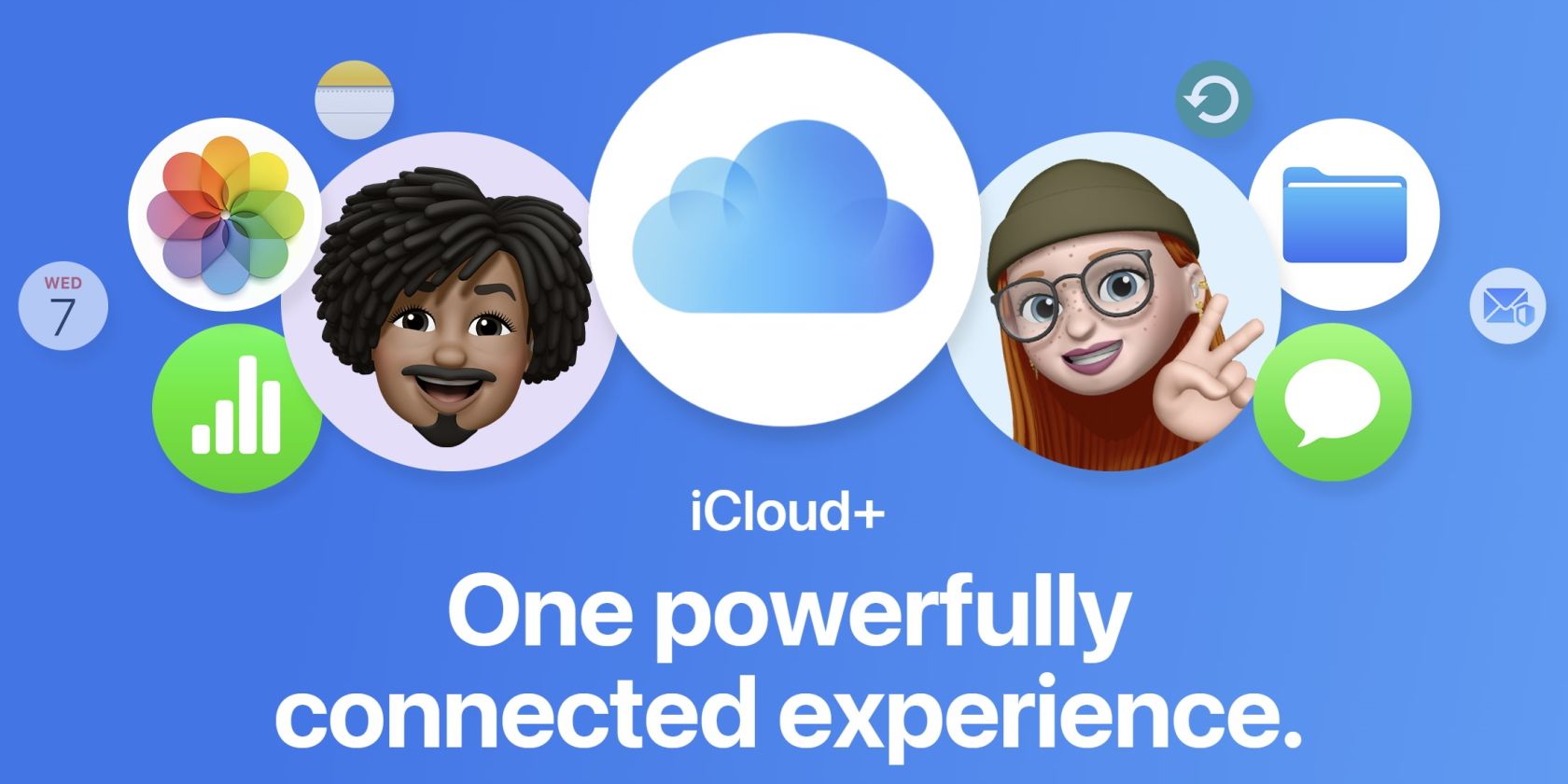
Face Recognition richiede anche un abbonamento a iCloud+, che abilita il servizio HomeKit Secure Video. Non importa quale piano scegli, poiché tutti i livelli supportano HomeKit Secure Video, ma il numero di videocamere che puoi utilizzare con esso varia.
Dovrai anche configurare un Apple Home Hub, come un Apple TV 4K o un HomePod. Un Apple Home Hub fornisce funzionalità HomeKit più avanzate come l’automazione e l’accesso remoto ed esegue l’elaborazione delle immagini utilizzata per determinare chi è in agguato nella tua casa.
Infine, dovrai assicurarti che tutti i tuoi dispositivi siano aggiornati. Ciò include i tuoi dispositivi iOS, Mac e il tuo Apple Home Hub.
Come abilitare HomeKit Secure Video Face Recognition
Abilitare il riconoscimento facciale per videocamere e campanelli è facile e veloce. Inizia avviando l’app Home, quindi tocca il pulsante Altro… vicino all’angolo in alto a destra dello schermo.
Ora tocca Impostazioni casa, quindi scorri verso il basso e tocca Videocamere e campanelli. Successivamente, tocca Riconoscimento facciale, seguito dall’interruttore Riconoscimento facciale per attivarlo.
Questo è tutto quello che c’è da fare. Come accennato, Face Recognition estrarrà dalla tua libreria di foto e da quella della tua famiglia se condividi la tua casa quando qualcuno cammina davanti a una delle tue telecamere.
Come aggiungere un nome a una persona non riconosciuta nell’app Home
Sebbene il riconoscimento facciale si basi sulla tua libreria di foto, in alcuni casi potresti voler aggiungere manualmente un nome a una persona. Per farlo, avvia l’app Home, quindi tocca il pulsante Altro….
Successivamente, tocca Impostazioni casa, quindi scorri verso il basso e tocca Videocamere e campanelli. Ora tocca Riconoscimento facciale e sfoglia l’area Recenti per individuare una persona che la tua fotocamera non è stata in grado di riconoscere.
Tocca l’immagine in miniatura della persona, quindi tocca Aggiungi nome. Da qui, puoi scegliere una persona esistente dal tuo Album persone o inserire manualmente un nome.
Quando sei soddisfatto delle modifiche, tocca Fine nella parte superiore dello schermo per salvare il nome.
Come rimuovere una persona dal riconoscimento facciale
Con il riconoscimento facciale abilitato, l’app Home registra i visitatori recenti visti dalle tue videocamere e campanelli. Se desideri rimuovere una persona da questo registro, puoi farlo in qualsiasi momento.
Inizia con l’avvio dell’app Home, quindi tocca il pulsante Altro…. Ora tocca Impostazioni casa.
A questo punto, scorri verso il basso e tocca Videocamere e campanelli. Ora tocca Riconoscimento facciale.
Successivamente, tocca una persona non riconosciuta elencata come Aggiungi nome. Infine, tocca Rimuovi volto per salvare le modifiche.
Come disabilitare le notifiche per una persona specifica
Una delle funzionalità più convenienti di Face Recognition è la possibilità di filtrare le notifiche per una persona specifica. Sebbene non sia perfetta al cento per cento, questa opzione ridurrà notevolmente la quantità di notifiche che riceverai.
Come con altre impostazioni di riconoscimento facciale, puoi trovare questa opzione avviando l’app Home. Successivamente, tocca il pulsante Altro… sul lato destro dello schermo.
Ora tocca Impostazioni casa. Da qui, scorri verso il basso per individuare e toccare Videocamere e campanelli, seguito da Riconoscimento facciale.
Individua e tocca la persona per cui desideri disattivare le notifiche. Infine, tocca l’interruttore Nascondi notifiche per attivarlo.
La tua videocamera HomeKit può riconoscere amici e familiari
Con HomeKit Secure Video Face Recognition abilitato per la tua casa, saprai sempre chi c’è alla porta. In combinazione con la possibilità di visualizzare le videocamere e i campanelli di HomeKit sulla tua Apple TV, puoi tenere d’occhio tutta l’azione intorno alla tua casa in ogni momento.
